Få mailmeddelelser om opdateringer af Threat Analytics i Microsoft Defender XDR
Gælder for:
- Microsoft Defender XDR
Du kan konfigurere mailmeddelelser, der sender dig opdateringer om trusselsanalyserapporter .
Konfigurer mailmeddelelser for rapportopdateringer
Hvis du vil konfigurere mailmeddelelser for trusselsanalyserapporter, skal du udføre følgende trin:
- Vælg Indstillinger i Microsoft Defender XDR margentekst. Vælg Microsoft Defender XDR på listen over indstillinger.
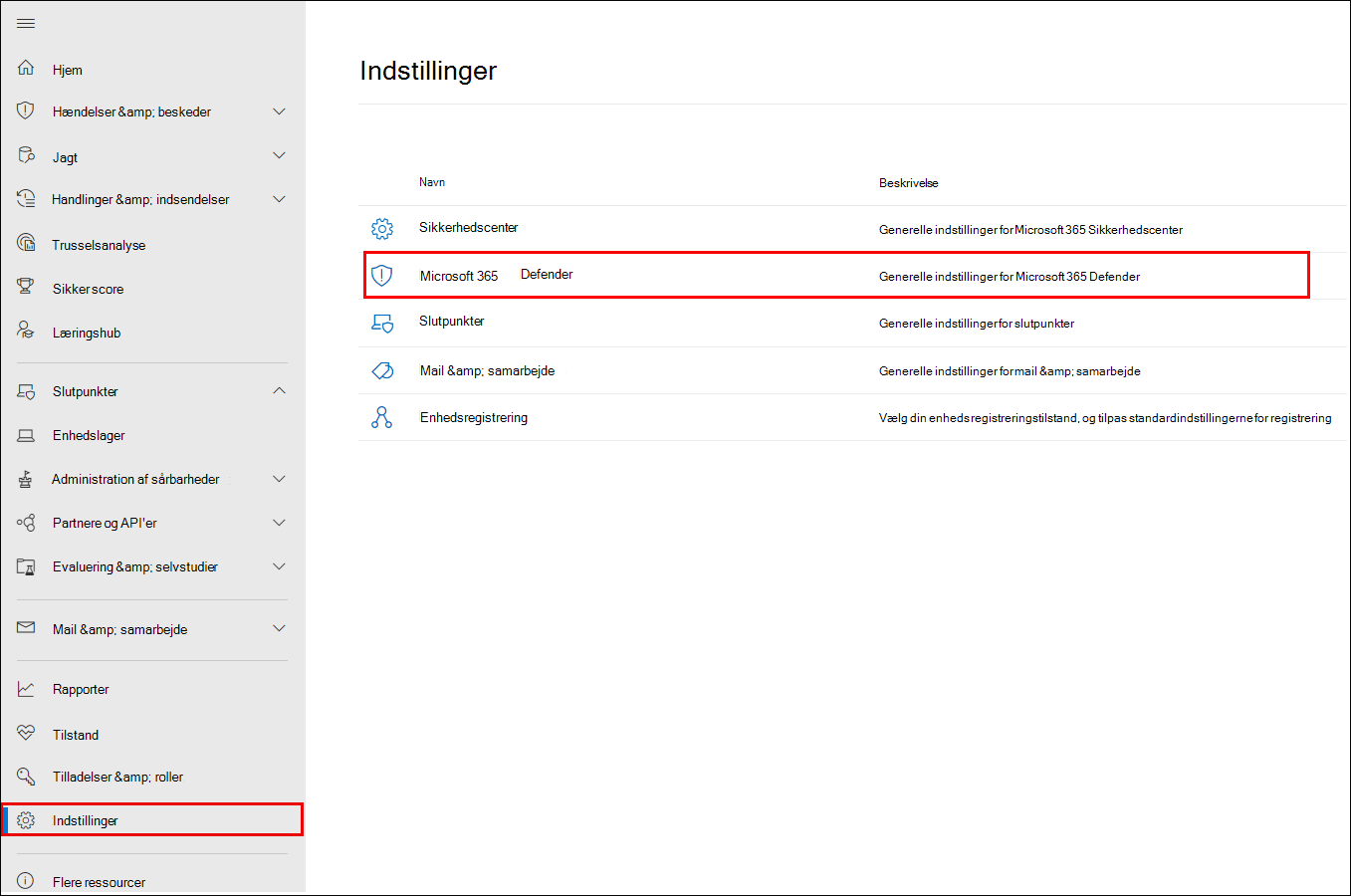
- Vælg Mailmeddelelser>Trusselsanalyse, og vælg knappen + Create en meddelelsesregel. Der vises et pop op-vindue.
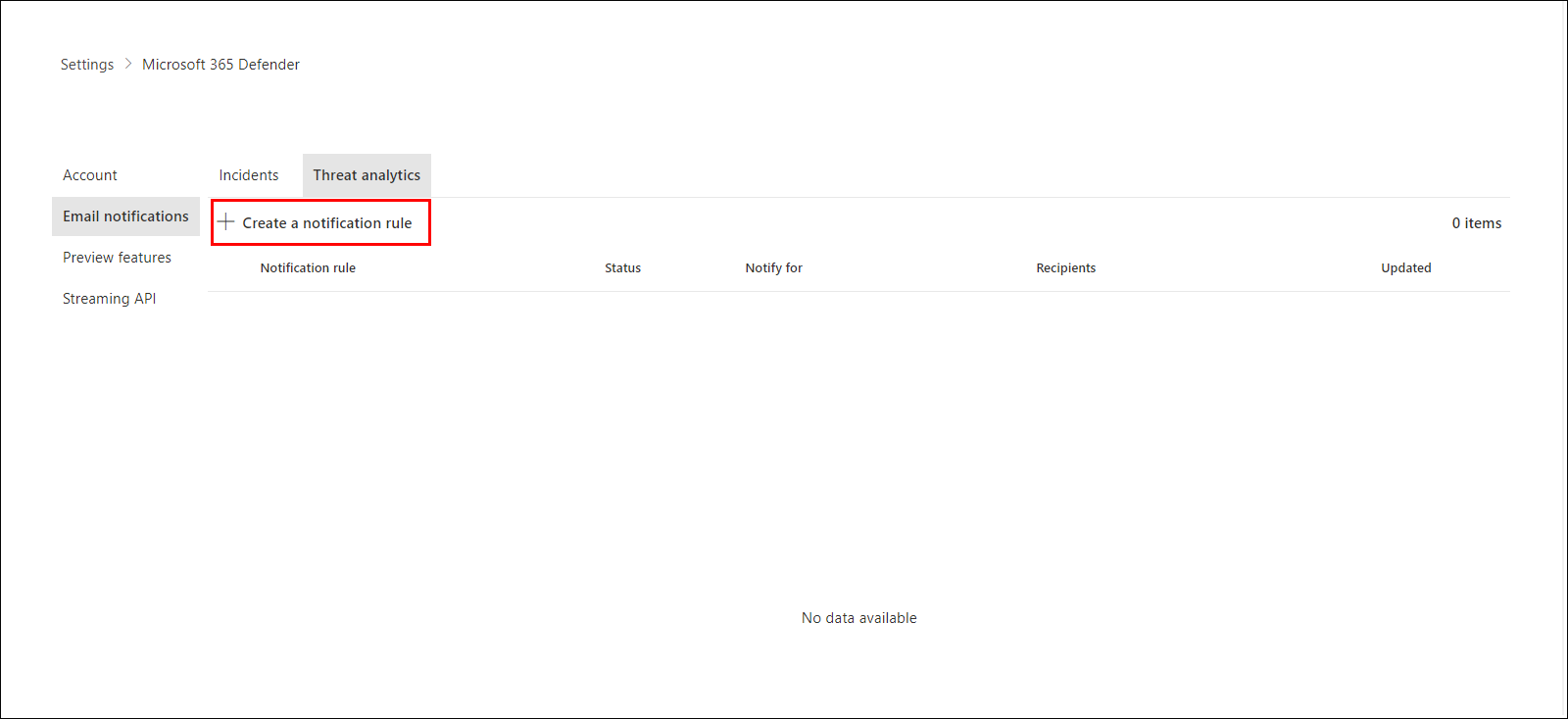
- Følg de trin, der er angivet i pop op-vinduet. Først skal du give din nye regel et navn. Beskrivelsesfeltet er valgfrit, men der kræves et navn. Du kan slå reglen til eller fra ved hjælp af afkrydsningsfeltet under beskrivelsesfeltet.
Bemærk!
Navne- og beskrivelsesfelterne for en ny meddelelsesregel accepterer kun engelske bogstaver og tal. De accepterer ikke mellemrum, tankestreger, understregningstegn eller andre tegnsætningstegn.
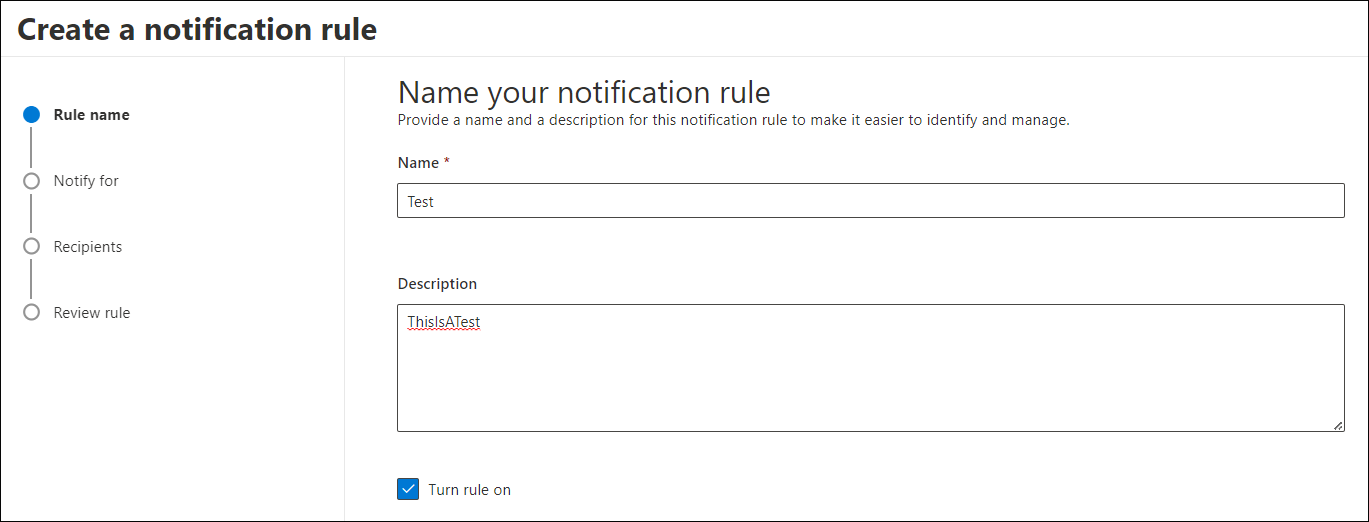
- Vælg, hvilken type rapporter du vil have besked om. Du kan vælge mellem at blive opdateret om alle nyligt publicerede eller opdaterede rapporter eller kun de rapporter, der har en bestemt kode eller type.
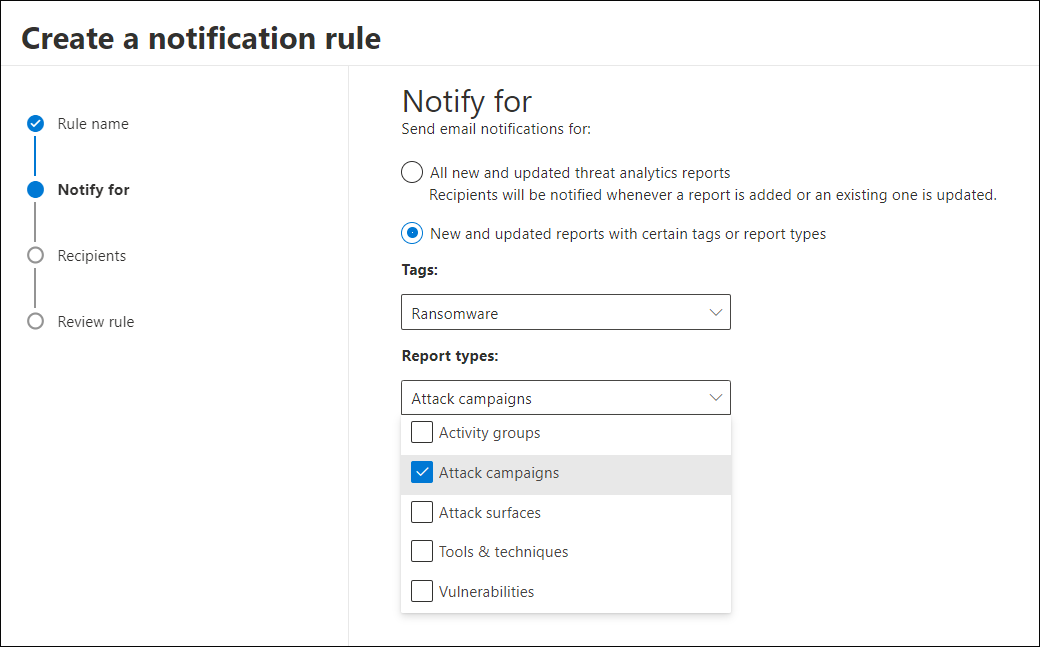
- Tilføj mindst én modtager for at modtage meddelelsesmailene. Du kan også bruge denne skærm til at kontrollere, hvordan meddelelserne modtages, ved at sende en testmail.
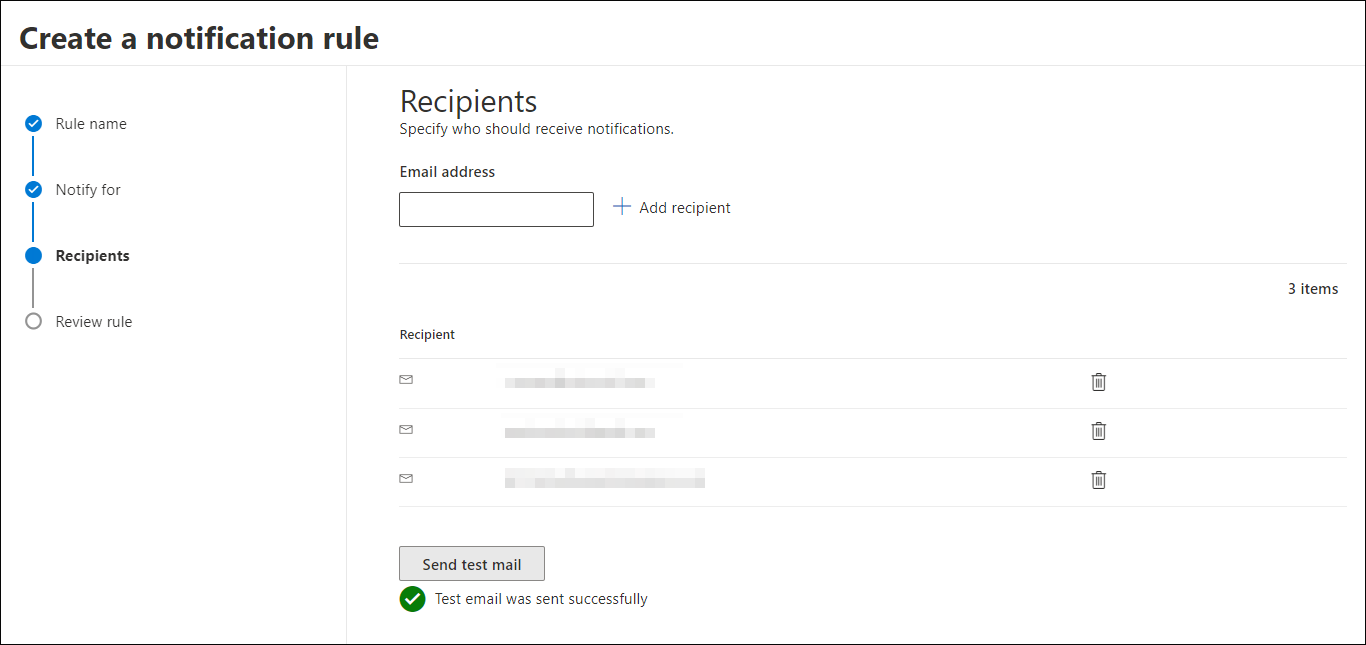
- Gennemse din nye regel. Hvis der er noget, du vil ændre, skal du vælge knappen Rediger i slutningen af hver undersektion. Når gennemgangen er fuldført, skal du vælge knappen Create regel.
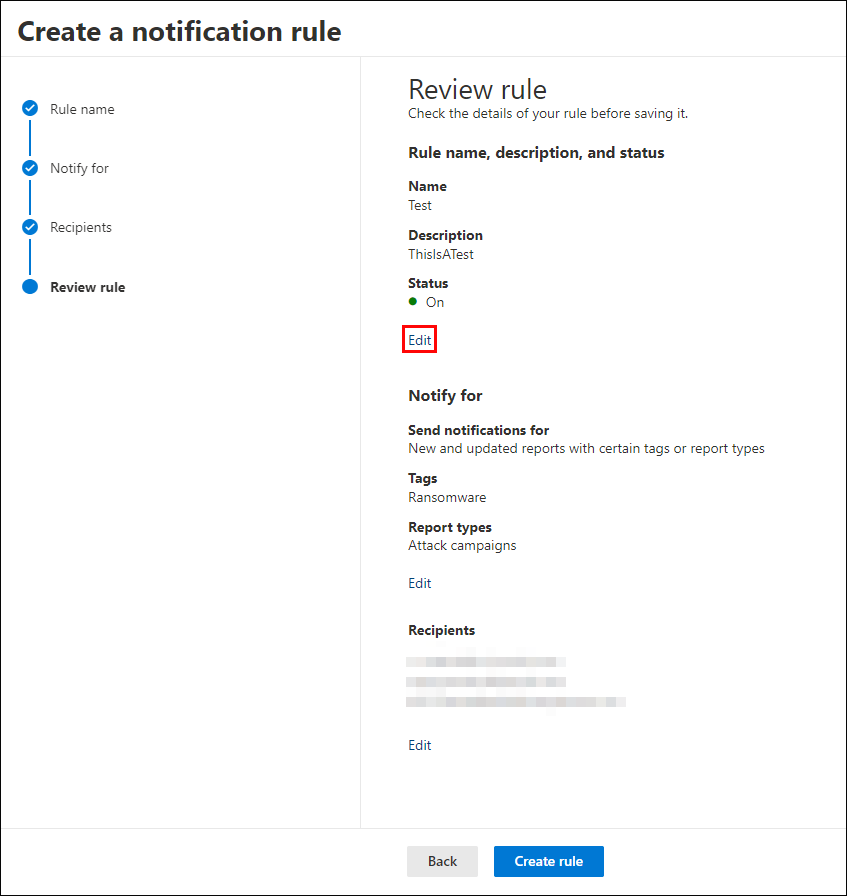
- Tillykke! Den nye regel er blevet oprettet. Vælg knappen Udført for at fuldføre processen og lukke pop op-vinduet.
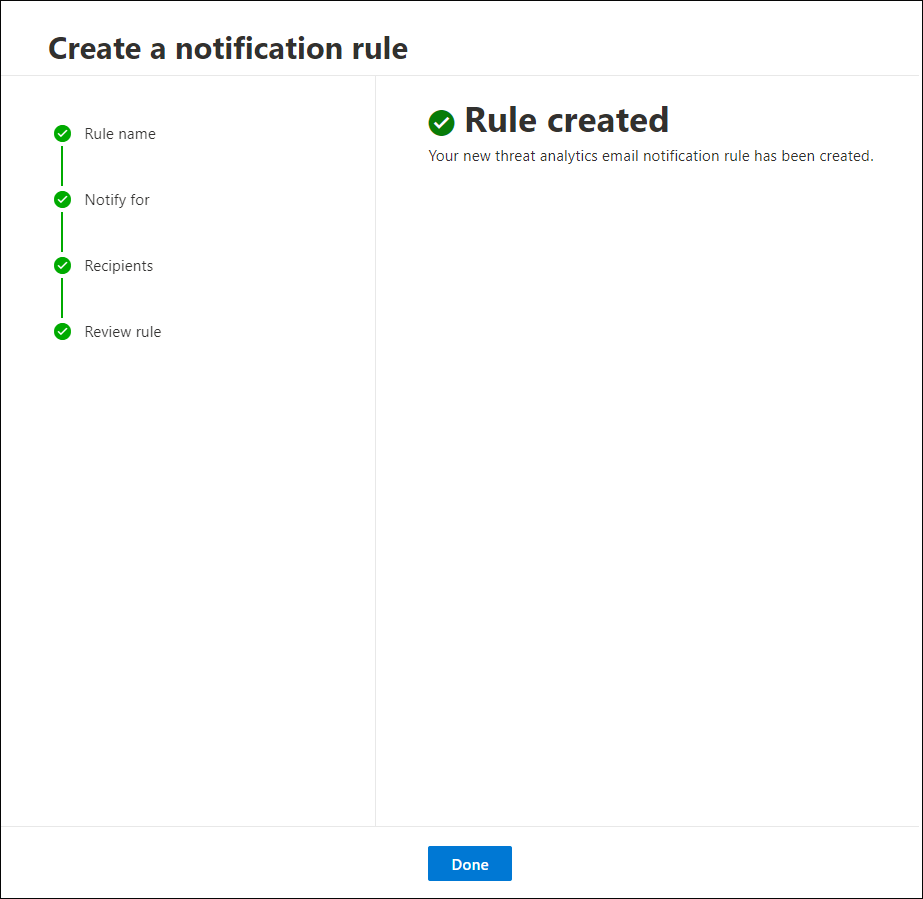
- Din nye regel vises nu på listen over mailmeddelelser om Threat Analytics.
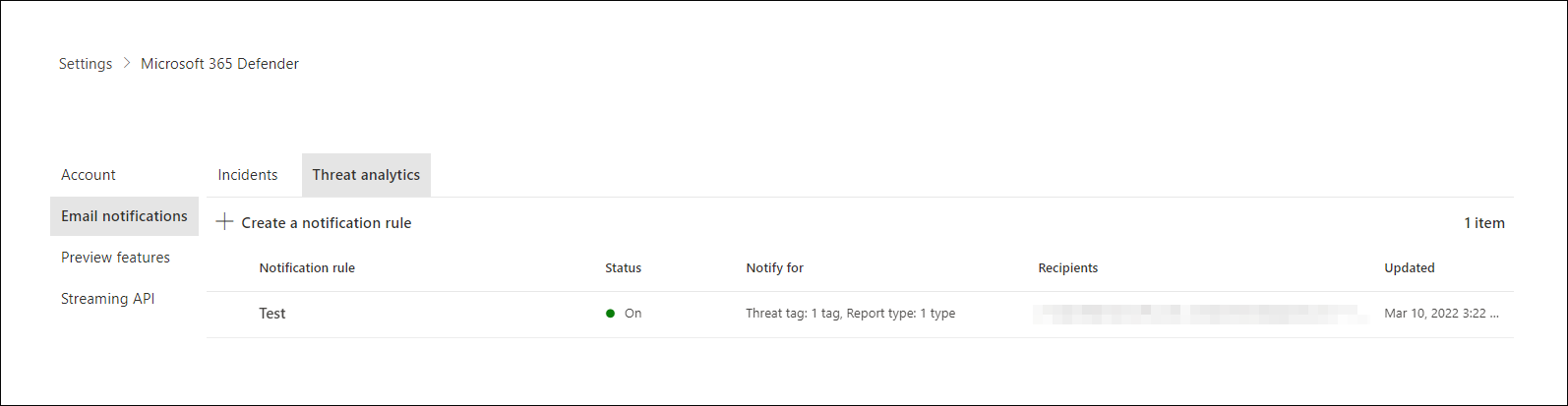
Næste trin
Tip
Vil du vide mere? Kontakt Microsoft Security-community'et i vores Tech Community: Microsoft Defender XDR Tech Community.
Feedback
Kommer snart: I hele 2024 udfaser vi GitHub-problemer som feedbackmekanisme for indhold og erstatter det med et nyt feedbacksystem. Du kan få flere oplysninger under: https://aka.ms/ContentUserFeedback.
Indsend og få vist feedback om